如何在电脑UC浏览器中清除登录的账号和密码?
许多小伙伴在电脑中使用的浏览器是UC浏览器,如果我们想要删除UC浏览器的登陆账号和密码记录应该如何操作呢?今天,小编就教大家在电脑UC浏览器中清除登录的账号和密码。
具体如下:
1. 首先,我们打开电脑中的UC浏览器,如图。
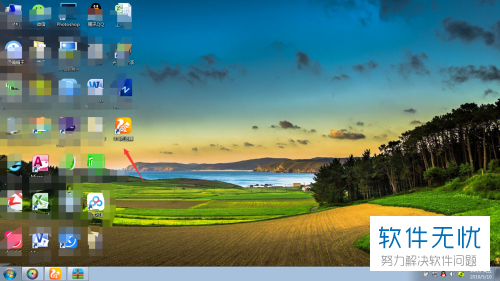
2. 之后在浏览器首页的位置点击右上角的“三条横线”图标,如图。
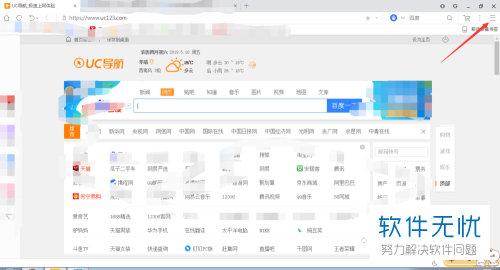
3. 然后在菜单界面点击【设置】,如图。
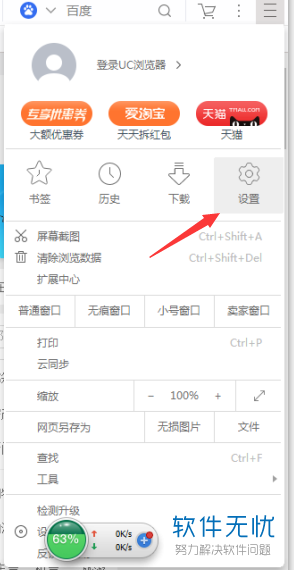
4. 然后在左侧的列表中点击【其他】,如图。
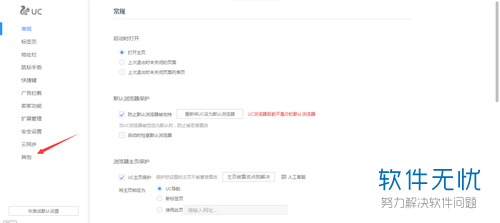
5. 之后在右侧的界面中点击“管理已保存的密码”,如图。
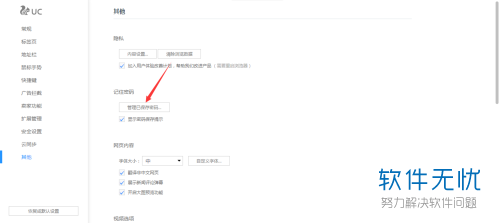
6. 完成之后点击右上角的【×】就可以将账号和密码删除了,如图。

以上就是小编教大家在电脑UC浏览器中清除登录的账号和密码的方法,希望可以帮到大家。
分享:
相关推荐
- 【其他】 WPS文字方向设置在哪 04-28
- 【其他】 WPS文字底下的波浪线 04-28
- 【其他】 WPS文字底纹在哪里设置 04-28
- 【其他】 WPS文字smartart在哪 04-28
- 【其他】 WPS文字缩进在哪里设置 04-28
- 【其他】 WPS文字是什么 04-28
- 【其他】 WPS文字a3文档打印到a4纸 04-28
- 【其他】 WPS文字PDF为什么导出来会乱 04-26
- 【其他】 WPSppt怎么套模板 04-26
- 【其他】 WPS文字insert 04-26
本周热门
-
iphone序列号查询官方入口在哪里 2024/04/11
-
输入手机号一键查询快递入口网址大全 2024/04/11
-
oppo云服务平台登录入口 2020/05/18
-
mbti官网免费版2024入口 2024/04/11
-
fishbowl鱼缸测试网址 2024/04/15
-
outlook邮箱怎么改密码 2024/01/02
-
光信号灯不亮是怎么回事 2024/04/15
-
哪个版本的qq可以无视群禁言 2017/05/05
本月热门
-
iphone序列号查询官方入口在哪里 2024/04/11
-
输入手机号一键查询快递入口网址大全 2024/04/11
-
oppo云服务平台登录入口 2020/05/18
-
mbti官网免费版2024入口 2024/04/11
-
outlook邮箱怎么改密码 2024/01/02
-
苹果官网序列号查询入口 2023/03/04
-
fishbowl鱼缸测试网址 2024/04/15
-
光信号灯不亮是怎么回事 2024/04/15
-
计算器上各个键的名称及功能介绍大全 2023/02/21
-
正负号±怎么打 2024/01/08












